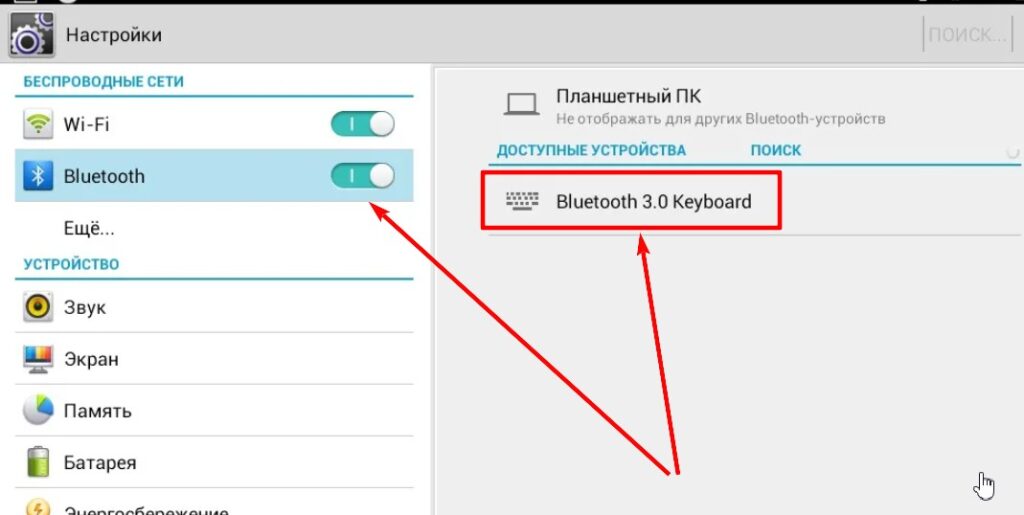Преобразование вашего планшета в мини-компьютер — это настоящий прорыв для повышения производительности. Один из ключевых шагов в этом преобразовании — подключение клавиатуры. Независимо от того, пишете ли вы электронные письма, пишете роман или просто просматриваете веб-сайты, клавиатура может значительно улучшить ваш опыт. В этом подробном руководстве мы рассмотрим все способы подключения клавиатуры к вашему планшету, обеспечивая возможность выбора метода, который соответствует вашим потребностям и возможностям устройства.
Понимание различных типов подключения
Планшеты могут подключаться к клавиатурам разными способами, каждый из которых имеет свои уникальные преимущества. Вот разбор наиболее распространенных методов:
Подключение через Bluetooth
Клавиатуры с поддержкой Bluetooth предлагают беспроводное подключение, обеспечивая гибкость и чистую установку без ненужных проводов.
Физическое подключение (USB, Micro-USB, USB-C)
Некоторые планшеты позволяют прямое подключение через физический порт. Обычно это более стабильный способ, чем Bluetooth, и не требует зарядки клавиатуры.
Док-станция или чехол с клавиатурой
Это конструкции клавиатур, включающие в себя зону для подключения планшета, превращая его в устройство, похожее на ноутбук. Они часто поставляются с дополнительными функциями, такими как трекпады и дополнительные порты.
Беспроводные (RF) клавиатуры
RF (радиочастотные) клавиатуры требуют подключения небольшого USB-приемника к планшету. Они обеспечивают надежное соединение и обычно более доступны по цене, чем варианты Bluetooth.
Подключение клавиатуры по Bluetooth
Вот пошаговое руководство по подключению клавиатуры по Bluetooth к вашему планшету:
- Убедитесь, что ваша клавиатура заряжена или у нее новые батареи.
- Включите Bluetooth как на планшете, так и на клавиатуре.
- Поместите клавиатуру в режим сопряжения. Обычно это требует удержания определенной кнопки.
Выберите клавиатуру из списка доступных устройств на вашем планшете и следуйте любым инструкциям на экране для завершения сопряжения.
Использование физического подключения клавиатуры
Для физического подключения клавиатуры следуйте этим шагам:
- Определите правильный порт на вашем планшете (USB, Micro-USB или USB-C).
- Подключите разъем клавиатуры в порт планшета.
- На некоторых планшетах может потребоваться включить поддержку внешних устройств в настройках.
- Ваш планшет должен автоматически распознать клавиатуру.
Выбор правильной клавиатуры
При выборе клавиатуры для вашего планшета учтите следующее:
- Совместимость: Убедитесь, что клавиатура совместима с операционной системой вашего планшета.
- Размер и раскладка: Решите о размере и раскладке клавиш в зависимости от ваших потребностей в комфорте и портативности.
- Время работы от батарей: Для беспроводных клавиатур важна долгая работа от батарей для бесперебойного использования.
- Дополнительные функции: Функции, такие как подсветка клавиш и программируемые кнопки, могут улучшить ваш опыт.
Устранение распространенных проблем
Если у вас возникли проблемы при подключении клавиатуры, вот несколько распространенных советов по устранению неполадок:
- Проверьте уровень заряда клавиатуры и планшета.
- Убедитесь, что программное обеспечение вашего планшета обновлено.
- Перезагрузите оба устройства, чтобы сбросить временные сбои.
- Проверьте наличие физических повреждений на разъемах и портах.
Заключение
Подключение клавиатуры к вашему планшету может значительно улучшить вашу производительность и пользовательский опыт. Независимо от того, предпочитаете ли вы беспроводную клавиатуру Bluetooth, прямое физическое подключение или настройку док-станции, существует решение для каждой потребности. Помните о совместимости, размере, раскладке и дополнительных функциях при выборе клавиатуры. С правильной настройкой ваш планшет может превратиться в мощный инструмент для работы и развлечений.